Zwei-Faktor-Authentifizierung für Mac
Was ist eine 2-Faktor-Authentifizierung mit Einmalpasswort?
Im Bereich der digitalen Sicherheit war der Schutz unserer Daten noch nie so wichtig. Da sich die Bedrohungen weiterentwickeln, entwickeln sich auch die Mechanismen weiter, mit denen wir uns schützen. Ein solcher Mechanismus, der sich immer weiter durchsetzt, ist die 2-Faktor-Authentifizierung (2FA) mit einem Einmalpasswort (OTP). Aber was ist das und warum ist es so wichtig?
Was ist 2-Faktor-Authentifizierung (2FA)?
Die 2-Faktor-Authentifizierung, oft auch als 2FA abgekürzt, ist eine Sicherheitsmaßnahme, bei der Benutzer zwei unterschiedliche Formen der Identifizierung angeben müssen, bevor sie auf sensible Daten zugreifen können. Betrachten Sie es als eine zusätzliche Sicherheitsebene, die über ein einfaches Passwort hinausgeht. Die beiden Faktoren fallen typischerweise in die folgenden Kategorien:
- Etwas, das Sie wissen: Dies ist Ihr sicheres Passwort.
- Etwas, das Sie haben: Dies kann ein physisches Gerät wie Ihr iPhone oder iPad sein mit einer App die das Einmal-Passwort für Ihren Safe generiert.
Wie funktioniert ein Einmalpasswort (OTP)?
Ein Einmalpasswort ist, wie der Name schon sagt, ein Passwort, das nur für eine Authentifizierungssitzung oder Transaktion gültig ist. Das Schöne an einem OTP ist seine Vergänglichkeit: Selbst wenn es abgefangen oder gestohlen wird, kann es nicht erneut verwendet werden, was seinen Wert für potenzielle Angreifer verringert.
Hier ist ein typisches Szenario für die Funktionsweise von 2FA mit einem Einmalpasswort:
- Ein Benutzer versucht, einen Safe zu öffnen.
- Nach Eingabe ihres regulären Passworts werden sie aufgefordert, ein Einmalpasswort einzugeben.
- Dieses Einmalpasswort kann in einer Authentifizierungs-App auf dem Smartphone angezeigt werden.
- Der Benutzer gibt dieses Einmalpasswort innerhalb einer festgelegten Zeit ein und wenn es übereinstimmt, wird ihm Zugriff gewährt.
Warum 2FA mit Einmalpasswort verwenden?
-
Erhöhte Sicherheit: Wie bereits erwähnt, benötigt jemand, selbst wenn es jemandem gelingt, Ihr Passwort zu stehlen oder zu erraten, immer noch Zugriff auf den zweiten Faktor (das Einmalpasswort), um den Safe zu öffnen. Dies verringert die Wahrscheinlichkeit eines unbefugten Zugriffs erheblich.
-
Vorübergehender Charakter: Da das Einmalpasswort nur für einen kurzen Zeitraum gültig ist, minimiert es das Zeitfenster für potenziellen Missbrauch.
Abschließend
Die 2-Faktor-Authentifizierung mit einem Einmalpasswort bietet einen ausgewogenen Ansatz, der erhöhte Sicherheit mit Benutzerfreundlichkeit kombiniert. Da Cyber-Bedrohungen weiter zunehmen, wird die Einführung solch robuster Authentifizierungsmethoden nicht nur zu einer Empfehlung, sondern zu einer Notwendigkeit für den Schutz unseres digitalen Lebens.
Richten Sie die 2-Faktor-Authentifizierung für einen Safe ein
-
Zuerst müssen Sie einen Wiederherstellungspasswort erstellen. Dies ist notwendig, denn wenn ihr Gerät mit dem zweiten Faktor abhanden kommt oder Sie aus irgend einen anderen Grund den zweiten Faktor nicht mehr erstellen können, können Sie diesen Safe nicht mehr öffnen.
Solange Sie noch kein Wiederherstellungspasswort erstellt haben, können Sie die 2-Faktor-Authentifizierung nicht einrichten. -
Wählen Sie “Aktivieren Sie die 2-Faktor-Authentifizierung” an und es werden die Einstellungen für den zweiten Faktor eingeschaltet und Ihnen die Informationen angezeigt, die zum Einrichten des zweiten Faktors auf einem anderen Gerät angezeigt.
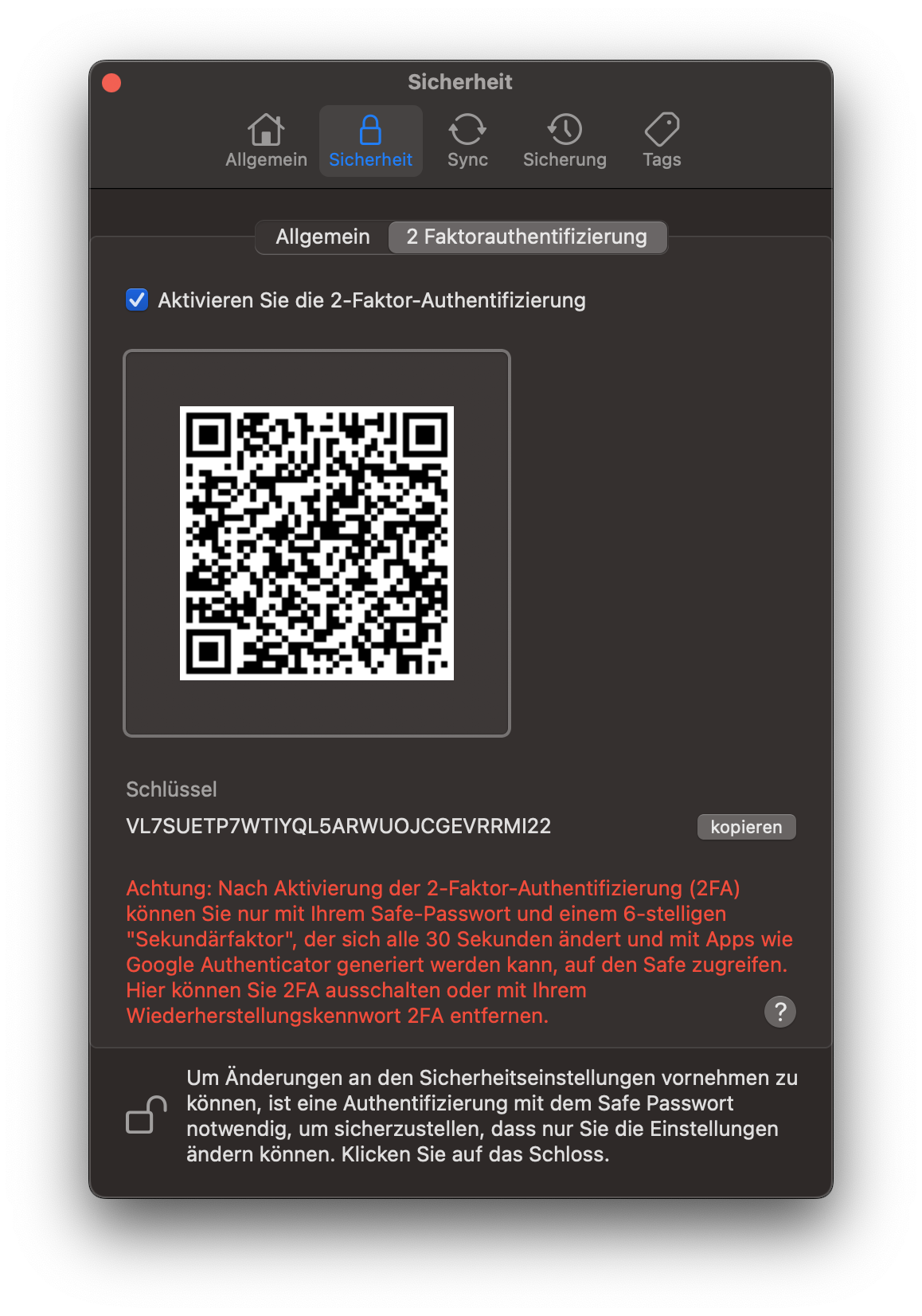
- Viele Passwortmanager oder spezielle Authentifizierungs-Apps können für Sie den zweiten Faktor erzeugen. Dafür müssen sie noch konfiguriert werden.
Beispiel: 1Password
a) Erstellen Sie einen neuen Eintrag (Typ Passwort, andere Typen gehen aber auch)
Wenn Sie schon dabei sind. Speichern Sie dort doch auch gleich Ihr Wiederherstellungspasswort in den Eintrag ab.
b) Geben Sie den Namen des Safes ein und wählen Sie “Weitere hinzufügen”
c) Wählen Sie als Feldtyp “Einmalpasswort” aus.
d) Einmalpasswort konfigurieren. Dazu gibt es zwei Möglichkeiten:
- QR Code scannen
- Einmalpasswort Schlüssel kopieren
Beispiel 1: QR Code scannen. Tippen Sie auf das Scan-Icon
e) Scannen Sie nun den QR Code aus der Sicherheitseinstellung des Safes.
f) Alternativ können Sie auch den Einmalpasswort Schlüssel einfügen.
g) Nun sehen Sie für den Safe das aktuelle Einmalpasswort und die verbleibende Restzeit in der das Einmalpasswort gültig ist.
Beispiel: Google Authenticator
Beim Google Authenticator können Sie auch den QR Code scannen oder den Schlüssel des Einmalpasswortes eingeben.
Geben Sie den Schlüssel des Einmalpasswortes ein. Geben Sie als Konto den Safe Namen ein. Lassen Sie die Einstellung auf “zeitbasiert”.
Nun sehen Sie für den Safe das aktuelle Einmalpasswort und die verbleibende Restzeit in der das Einmalpasswort gültig ist.